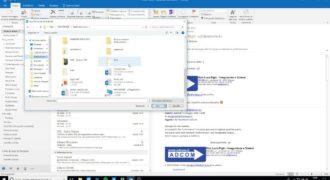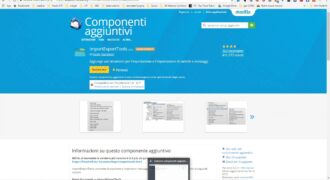Outlook è un programma di posta elettronica e gestione delle attività che permette di organizzare il proprio lavoro e la propria vita quotidiana in modo efficiente. Una delle funzioni utili di Outlook è la possibilità di condividere i contatti con altri utenti. Questo può essere particolarmente utile in un ambiente di lavoro, dove più persone devono avere accesso ai contatti di un determinato cliente o fornitore. In questo breve articolo vedremo come condividere i contatti di Outlook in modo semplice e veloce.
Dove trovare il file della Rubrica di Outlook?
Se desideri condividere i contatti di Outlook con un altro utente o esportare la tua rubrica su un altro dispositivo, è necessario individuare il file della Rubrica di Outlook. Segui i seguenti passaggi per trovare il file.
- Apri Outlook: Innanzitutto, apri il programma di posta elettronica Microsoft Outlook.
- Fai clic su File: Fai clic sulla scheda “File” in alto a sinistra della finestra di Outlook.
- Seleziona Opzioni: Nel menu a sinistra, seleziona “Opzioni”.
- Fai clic su Avanzate: Nella finestra delle Opzioni di Outlook, fai clic sulla scheda “Avanzate”.
- Fai clic su File di dati: Scorri verso il basso fino a trovare la sezione “File di dati”. Fai clic sul pulsante “File di dati”.
- Trova il file .pst: Nella finestra che si apre, trova il file con estensione “.pst”. Questo è il file della Rubrica di Outlook.
- Note importanti: Ricorda che la posizione del file della Rubrica di Outlook può variare in base alla versione del programma e alla configurazione del tuo computer. Inoltre, esportando il file della Rubrica di Outlook, potresti esportare solo i contatti e non le foto o altre informazioni associate ai contatti.
Una volta individuato il file della Rubrica di Outlook, puoi condividerlo con un altro utente o esportarlo su un altro dispositivo per avere sempre a portata di mano i tuoi contatti importanti.
Come esportare i contatti di Outlook in formato VCF
Se vuoi condividere i tuoi contatti di Outlook con un’altra persona o trasferirli su un altro dispositivo, puoi esportarli in formato VCF. Ecco i passaggi da seguire:
- Apri Outlook e seleziona la cartella dei contatti nella barra di navigazione a sinistra.
- Seleziona i contatti che desideri esportare. Puoi selezionarli tutti cliccando sulla casella di controllo in alto a sinistra.
- Fai clic sulla scheda File nella barra dei menu in alto.
- Fai clic su Esporta nella colonna sinistra e seleziona “VCard (file .vcf)”.
- Seleziona la posizione in cui desideri salvare il file VCF e assegna un nome al file.
- Fai clic su “Salva” e il file VCF verrà salvato nella posizione selezionata.
Adesso puoi condividere il file VCF con la persona desiderata, che potrà importare i tuoi contatti in Outlook o in un’altra applicazione che supporta il formato VCF.
Ricorda che esportare i contatti in formato VCF è utile anche per il backup dei contatti, in modo da poterli ripristinare in caso di perdita.
Stampare l’elenco completo dei contatti della Rubrica di Outlook
Se sei alla ricerca di una guida su come stampare l’elenco completo dei contatti della Rubrica di Outlook, sei nel posto giusto! Segui questi semplici passaggi per stampare facilmente tutti i tuoi contatti.
Passo 1: Apri Outlook e seleziona “Rubrica” dal menu a sinistra.
Passo 2: Seleziona “Tutti i contatti” per visualizzare l’elenco completo dei tuoi contatti.
Passo 3: Ora seleziona “File” dal menu in alto a sinistra.
Passo 4: Scegli “Stampa” dal menu a sinistra.
Passo 5: Seleziona il layout di stampa desiderato e personalizzalo secondo le tue preferenze.
Passo 6: Clicca su “Stampa” per stampare l’elenco completo dei tuoi contatti.
Ecco fatto! Ora hai stampato l’elenco completo dei tuoi contatti della Rubrica di Outlook. Ricorda che questo è solo uno dei modi per condividere i tuoi contatti con altri. Se vuoi condividere i tuoi contatti con qualcuno, puoi utilizzare la funzione di condivisione di Outlook e inviare i contatti via email o esportarli in un file.
Come importare i contatti da Outlook a Gmail?
Se stai cercando un modo per condividere i tuoi contatti di Outlook con Gmail, sei nel posto giusto! Ecco una guida passo passo su come importare i tuoi contatti da Outlook a Gmail.
Passo 1: Esporta i tuoi contatti di Outlook
Il primo passo per importare i tuoi contatti di Outlook in Gmail è esportarli dal tuo account Outlook.
- Apri Outlook e seleziona “File” dal menu in alto.
- Seleziona “Apri ed esporta” e poi “Esporta”.
- Scegli “File dati Outlook” come tipo di file da esportare e seleziona i contatti che vuoi esportare.
- Seleziona la posizione in cui vuoi salvare il file di esportazione dei contatti e salvalo.
Passo 2: Importa i tuoi contatti in Gmail
Ora che hai esportato i tuoi contatti di Outlook in un file, puoi importarli in Gmail.
- Apri Gmail e seleziona “Contatti” dal menu a discesa in alto a sinistra.
- Seleziona “Importa” dal menu a discesa “Altro” sulla sinistra.
- Scegli il file di esportazione dei contatti di Outlook che hai salvato in precedenza e seleziona “Importa”.
- Attendi che l’importazione dei contatti sia completata.
Passo 3: Verifica i tuoi contatti
Ora che hai importato i tuoi contatti di Outlook in Gmail, è importante verificare che siano stati importati correttamente.
- Apri Gmail e seleziona “Contatti” dal menu a discesa in alto a sinistra.
- Verifica che tutti i tuoi contatti di Outlook siano stati importati correttamente in Gmail.
Congratulazioni! Ora hai importato con successo i tuoi contatti di Outlook in Gmail.
Nota: se hai già utilizzato Gmail in precedenza, è possibile che tu abbia già dei contatti. In questo caso, i tuoi contatti di Outlook saranno aggiunti ai tuoi contatti esistenti in Gmail.